Kao IT stručnjak, vidio sam svoj dio crnih ekrana. I dok crni ekran može biti uzrokovan raznim stvarima, jedan od najčešćih uzroka je problem s pozadinom.
Ako vidite crni ekran nakon prijave, vjerojatno je krivac vaša pozadina. Da biste to popravili, morat ćete promijeniti pozadinu. Evo kako:
- Otvorite aplikaciju Postavke.
- Kliknite na Personalizacija.
- Kliknite Pozadina.
- Odaberite novu pozadinu.
Nakon što promijenite pozadinu, crni ekran bi trebao nestati. Ako nije, možda postoji neki drugi problem u igri.
Računalo s dva monitora vrlo je udobno i izgleda fantastično. Međutim, postoji nekoliko problema kada koristite dva monitora. Na primjer, ako koristite dva monitora različitih veličina, naići ćete na probleme s razlučivošću, grafikom i ostalim. Ali ponekad se možete susresti i s problemima kao što su pozadina na drugom monitoru postaje crna nakon prijave . Ako se suočavate sa sličnim problemom, u nastavku ćete pronaći neka brza rješenja.

Pozadina na drugom monitoru postaje crna nakon prijave
Pozadina na drugom monitoru postaje crna rijedak je problem koji se uglavnom može pojaviti zbog pada sustava Windows. Jednostavno ponovno pokretanje često će riješiti problem umjesto vas. Međutim, ako stalno dobivate istu pogrešku, možete pokušati sa sljedećim popravcima:
Windows 10 standardnih korisničkih dozvola
- Promijenite pozadinu i pogledajte hoće li se ponoviti
- Promjena Windows teme
- Prilagodite svoje postavke zaslona s opcijama pristupačnosti
- Ponovno instalirajte upravljački program monitora
- Isključite postavku visokog kontrasta
- Ažurirajte upravljački program zaslona
- Uključite postavku pozadine radne površine u opcijama napajanja
Možda će vam trebati administratorska dozvola za neke probleme.
1] Promijenite pozadinu i provjerite hoće li se ponoviti
Glavni krivac bi mogla biti pozadina koju koristite. Ako svoju sliku koristite kao pozadinu, postoji velika vjerojatnost da Windows ima problema s čitanjem ili primjenom na sekundarnom monitoru.
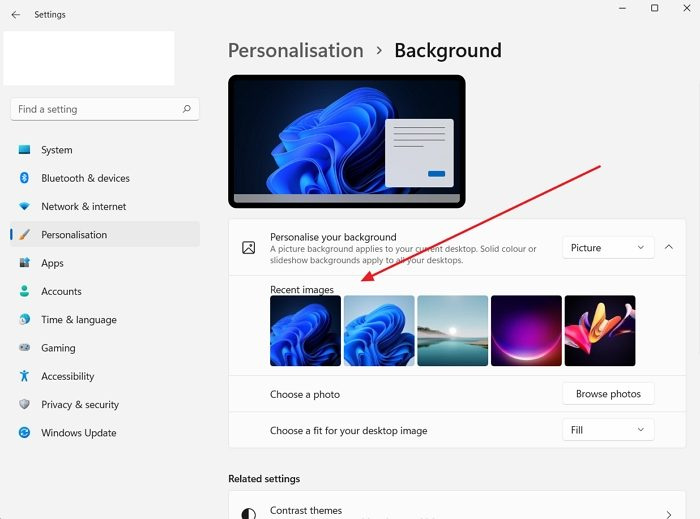
Dakle, možete pokušati promijeniti pozadinu i vidjeti hoće li se to ponoviti. Da biste to učinili, slijedite ove korake:
- Desni klik na radnoj površini.
- Ići Personalizacija > Pozadina .
- Odaberite bilo koju sliku Najnovije slike a zatim pogledajte dobivate li i dalje istu pogrešku.
2] Promijenite Windows temu
Postoji velika vjerojatnost da se pogreška dogodi zbog greške u sustavu Windows koja sprječava vaše računalo da primijeni istu temu na oba monitora. Pokušajte promijeniti Windows temu u postavkama personalizacije da to popravite i provjerite radi li vam.
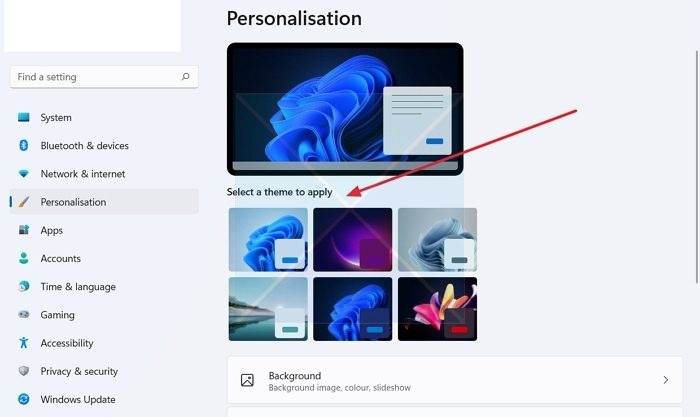
- Desnom tipkom miša kliknite prazno područje na radnoj površini.
- Ići Personalizacija .
- Ovdje ćete vidjeti različite teme pod 'Odaberite temu za primjenu'.
- Kliknite na bilo koju temu osim one koju ste već odabrali.
- Zatim provjerite radi li vam.
- Ako je tako, pokušajte se vratiti na izvornu temu i ako vidite crni ekran, ponovno pokrenite računalo i problem bi trebao biti riješen.
3] Prilagodite svoje postavke zaslona s opcijama pristupačnosti.
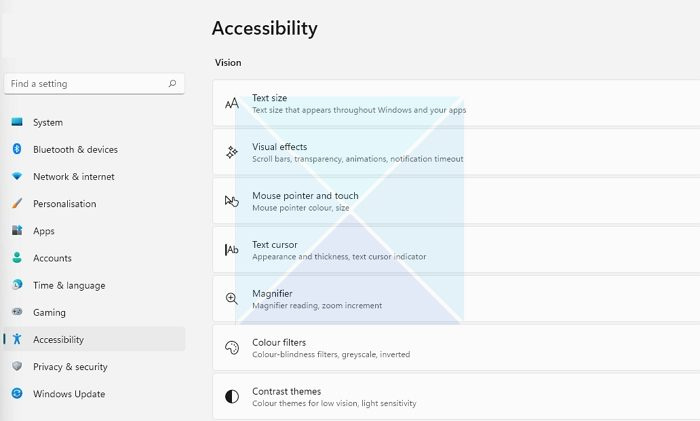
Ako promjena pozadine ne riješi vaš problem, možete pokušati prilagoditi postavke zaslona putem Centra za lakši pristup. Ovo je ugrađeni uslužni program koji dolazi sa sustavom Windows i može se koristiti za optimizaciju vizualnog prikaza. Da biste pristupili opciji, slijedite ove korake:
- Otvorite postavke sustava Windows (Win + I)
- Idite na Pristupačnost
- Ovdje ćete pronaći različite postavke. Kao što je podešavanje kontrasta teme, onemogućavanje animacija, uklanjanje pozadinskih slika itd.
- Eksperimentirajte s ovim postavkama i provjerite rješava li vaš problem. Na primjer, možete isključiti neželjene animacije, ukloniti pozadinske slike i vidjeti radi li to.
4] Ponovno instalirajte upravljački program monitora.
Problem se također može pojaviti zbog zastarjelog ili neispravnog upravljačkog programa zaslona ili monitora. Stoga možete pokušati ponovno instalirati upravljački program monitora i zatim provjeriti dobivate li još uvijek istu pozadinu na drugom monitoru koja postaje crna nakon pogreške pri prijavi.
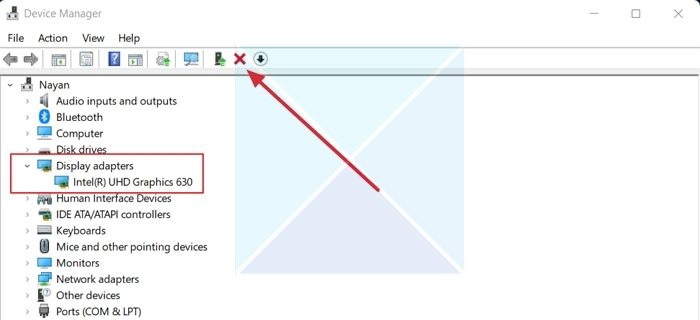
Za ponovno instaliranje upravljačkog programa monitora, slijedite ove korake:
- Pritisnite Windows tipka + X za pokretanje izbornika gumba za pokretanje.
- Ići upravitelj uređaja i proširiti Video adapteri .
- Odaberite i desnom tipkom miša kliknite upravljački program zaslona, odaberite Izbriši uređaj i slijedite upute na zaslonu.
Nakon deinstalacije upravljačkog programa, sljedeći korak je učitavanje upravljačkog programa zaslona. Morate otići na web mjesto proizvođača računala i preuzeti odgovarajući upravljački program za monitor. Ako koristite prijenosno računalo, trebali biste otići na web mjesto proizvođača prijenosnog računala i potražiti ga prema modelu ili serijskom broju. Zatim preuzmite upravljački program zaslona. Ako koristite nestandardno računalo, morate otići na web mjesto proizvođača matične ploče.
5] Isključite postavku visokog kontrasta.
način rada visokog kontrasta je postavka pristupačnosti koja mijenja izgled Windows aplikacija zamjenom boja različitih elemenata kao što su pozadine, gumbi, tekst i tako dalje. To može poboljšati čitljivost i riješiti druge vizualne probleme.
vaš računalo ne može projicirati na drugi zaslon
Dakle, ako Windows ima problema s čitanjem boja vaše pozadine, ona postaje crna. Zatim možete isključiti postavku visokog kontrasta i vidjeti hoće li to riješiti problem. 
Osim toga, Windows omogućuje vrlo jednostavno uključivanje i isključivanje načina visokog kontrasta tipkovničkim prečacem. Pritisnite ALT + LIJEVI SHIFT + PRINT SCREEN gumbe istovremeno kako biste omogućili/onemogućili način visokog kontrasta u sustavu Windows. Od vas će se tražiti da omogućite ili preskočite ako to ne učinite.
Bilješka: Isto se također može omogućiti/onemogućiti odlaskom na 'Pristupačnost' kao gore.
pretraživanje Google pogona ne radi
6] Ažurirajte upravljački program zaslona
Ažurirajte upravljački program zaslona i provjerite pomaže li to.
6] Omogućite postavku pozadine radne površine u opcijama napajanja.
Ako koristite prijenosno računalo upareno s dodatnim monitorom, postavka baterije prijenosnog računala može biti krivac. Da biste riješili ovaj problem, možete onemogućiti postavku pozadine u Mogućnostima napajanja slijedeći ove korake:
- Prvo, idite na Upravljačka ploča > Mogućnosti napajanja .
- Pritisnite Promjena postavki plana pored Balanced (preporučeno).
- Zatim kliknite Uredi napredne postavke snage.
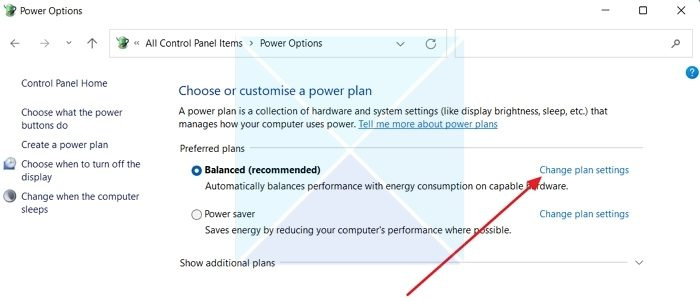
- Proširite postavke pozadine radne površine.
- Ovdje ćete vidjeti Slideshow opcija. Nakon što kliknete na njega, vidjet ćete padajući izbornik.
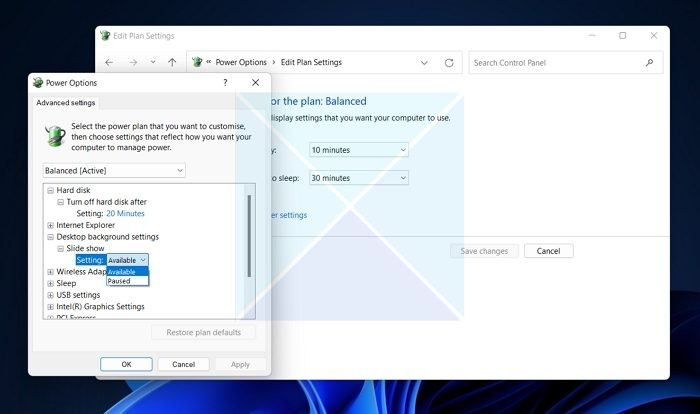
- Kliknite padajući izbornik i odaberite Obustavljeno.
- Na kraju kliknite Primijeni > U redu i ponovno pokrenite računalo da provjerite je li problem riješen.
Zaključak
U većini slučajeva pozadina na drugom monitoru postaje crna nakon prijave. Pogreška se odnosi na personalizaciju teme. Preporučujem da pokušate promijeniti Windows temu da vidite radi li. Također možete ažurirati svoj Windows i vidjeti je li Microsoft ponudio bilo kakav popravak za popravak rušenja.
Povezano: Popravite crnu pozadinu radne površine u sustavu Windows
Zašto moj drugi monitor stalno potamni kad otvorim Netflix?
Nekompatibilni HDMI, zastarjela verzija Netflixa, softver za snimanje zaslona i problemi s upravljačkim programom za grafiku mogu biti neki od glavnih problema zbog kojih Netflix stalno prikazuje crno na drugom monitoru. Također možete provjeriti radi li Netflix aplikacija na prvom monitoru i ako je tako, pokrenite aplikaciju na drugom monitoru umjesto na prvom. Možda ćete morati promijeniti primarni zaslon na drugi monitor i provjeriti.
Kako natjerati pozadinu za dvostruki zaslon?
Windows vam omogućuje postavljanje pozadinskih slika zasebno za svaki monitor. Budući da većina drugog monitora ima različite rezolucije, možete koristiti odgovarajuću pozadinu koja odgovara drugom monitoru. Koristite opciju proširene radne površine pod Postavke > Sustav > Zaslon ako trebate široku pozadinu. To osigurava da nijedan drugi monitor ne ostane bez pozadine.















